dns解析失败怎么解决
dns解析失败的解决办法:1、清除DNS缓存信息;2、修改HOSTS文件;3、更换本地DNS服务器;4、检查网络连接和DNS服务器状态。详细介绍:1、清除DNS缓存信息,在Windows系统中,可以通过清除DNS缓存信息来解决DNS解析失败的问题,打开命令提示符,输入命令“ipconfig /flushdns”,即可清除DNS缓存信息;2、修改HOSTS文件等等。
DNS解析失败可能会引发多种问题,如网页无法访问、邮件无法发送等。为了解决DNS解析失败的问题,可以尝试以下方法:
1、清除DNS缓存信息
在Windows系统中,可以通过清除DNS缓存信息来解决DNS解析失败的问题。打开命令提示符(CMD),输入以下命令:ipconfig /flushdns,即可清除DNS缓存信息。如果清除缓存后问题仍未解决,可以尝试重新启动计算机,或者等待一段时间后再尝试访问目标网站。
2、修改HOSTS文件
HOSTS文件是操作系统中记录域名与IP地址一一对应关系的本地文件。在HOSTS文件中可以添加或修改域名与IP地址的对应关系,以加快域名解析速度,方便局域网用户访问内网网站。
要修改HOSTS文件,首先需要找到该文件的位置。在Windows系统中,HOSTS文件通常位于“C:WindowsSystem32driversetc”目录下。打开该目录,找到名为“hosts”的文件,用文本编辑器(如Notepad)打开它。在HOSTS文件中添加一行,格式为:域名 IP地址,例如:example.com 192.168.0.1。保存文件并退出编辑器。
修改HOSTS文件后,需要重启计算机才能生效。重启计算机后,尝试访问目标网站,看看是否解决了DNS解析失败的问题。
3、更换本地DNS服务器
如果以上两种方法都无法解决DNS解析失败的问题,可能是由于本地DNS服务器故障或被攻击导致的问题。在这种情况下,可以尝试更换本地DNS服务器来解决该问题。
可以尝试使用公共DNS服务器(如Google DNS、OpenDNS等)来替代原有的本地DNS服务器。公共DNS服务器通常具有更高的可靠性和安全性,可以避免本地DNS服务器故障或被攻击导致的问题。
在更换公共DNS服务器时,需要修改计算机的网络设置,将原有的本地DNS服务器地址更换为公共DNS服务器的地址。具体操作步骤因计算机操作系统和网络设置的不同而有所不同,可以参考相关文档或网络搜索来了解如何修改计算机的网络设置。
4、检查网络连接和DNS服务器状态
如果以上方法都无法解决DNS解析失败的问题,可能是由于网络连接故障或DNS服务器故障导致的问题。在这种情况下,需要检查计算机的网络连接是否正常,以及目标网站的DNS服务器是否正常运行。
可以使用ping命令来测试计算机与目标网站的连接是否正常。在命令提示符中输入ping 目标网站的域名或IP地址,如果能够正常响应,说明网络连接正常。如果无法正常响应,可能是网络连接故障导致的问题。
另外,也可以通过查询DNS服务器的状态来检查该服务是否正常运行。可以使用nslookup命令来查询特定域名的解析结果。在命令提示符中输入nslookup 目标网站的域名或IP地址,如果能够查询到正确的解析结果,说明DNS服务器正常运行。如果无法查询到正确的解析结果,可能是DNS服务器故障导致的问题。
总之,解决DNS解析失败的问题需要从多个方面进行排查和修复。可以先尝试清除DNS缓存信息、修改HOSTS文件等方法来解决该问题。如果以上方法都无法解决该问题,可以尝试更换本地DNS服务器或检查网络连接和DNS服务器状态等方法来进一步解决问题。
以上是dns解析失败怎么解决的详细内容。更多信息请关注PHP中文网其他相关文章!

热AI工具

Undresser.AI Undress
人工智能驱动的应用程序,用于创建逼真的裸体照片

AI Clothes Remover
用于从照片中去除衣服的在线人工智能工具。

Undress AI Tool
免费脱衣服图片

Clothoff.io
AI脱衣机

AI Hentai Generator
免费生成ai无尽的。

热门文章

热工具

记事本++7.3.1
好用且免费的代码编辑器

SublimeText3汉化版
中文版,非常好用

禅工作室 13.0.1
功能强大的PHP集成开发环境

Dreamweaver CS6
视觉化网页开发工具

SublimeText3 Mac版
神级代码编辑软件(SublimeText3)

热门话题
 电脑搜不到某个wifi信号手机可以
Mar 14, 2024 pm 05:10 PM
电脑搜不到某个wifi信号手机可以
Mar 14, 2024 pm 05:10 PM
为什么手机可以搜索到WIFI,电脑搜不到,求解释笔记本搜不到wifi,但是手机可以的原因:电脑离路由器太远无法接受到wifi信号。电脑网卡与路由器发出的频段不一致引起的。大多数的路由器是4G和5G双频段的,而有些老版电脑不支持5G频段。笔记本离家中无线路由器位置太远看,笔记本无法搜到WIFI信号。很可能家里无线路由器设置了无线Mac地址过滤,但是当更换电脑或者无线网卡之后,就上不了网了,所以需要在路由器设置中添加新的MAC地址。系统服务问题。这是最容易被忽视的,大部分找不到wifi信号的问题基本
 为什么手机能连上wifi电脑连不上
Apr 08, 2024 pm 08:50 PM
为什么手机能连上wifi电脑连不上
Apr 08, 2024 pm 08:50 PM
为什么手机可以连wifi电脑连不上一般来说,遇到上述问题,电脑自身可能有三个原因:无线网络连接被禁用、Internet协议版本4属性配置错误,或无线网络适配器故障。无线网络连接被禁用,可以通过重新启用无线网络连接来解决。手机可以连wifi电脑连不上,有两个方法:方法重启路由器。重启路由器,重启后重新使用电脑连接WIFI。方法关闭电脑防火墙设置,排除防火墙设置问题。既然手机能连上WIFI,电脑却连不上,最大的可能就是IP的设置不对,没有自动分配到IP,显示受限制或无连接。首先本地连接右键属性常规找
 为什么NameResolutionError(self.host, self, e) from e,怎么解决
Mar 01, 2024 pm 01:20 PM
为什么NameResolutionError(self.host, self, e) from e,怎么解决
Mar 01, 2024 pm 01:20 PM
报错的原因NameResolutionError(self.host,self,e)frome是由urllib3库中的异常类型,这个错误的原因是DNS解析失败,也就是说,试图解析的主机名或IP地址无法找到。这可能是由于输入的URL地址不正确,或者DNS服务器暂时不可用导致的。如何解决解决此错误的方法可能有以下几种:检查输入的URL地址是否正确,确保它是可访问的确保DNS服务器可用,您可以尝试在命令行中使用"ping"命令来测试DNS服务器是否可用尝试使用IP地址而不是主机名来访问网站如果是在代理
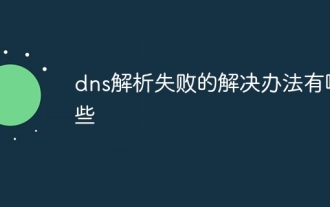 dns解析失败的解决办法有哪些
Dec 06, 2023 pm 04:14 PM
dns解析失败的解决办法有哪些
Dec 06, 2023 pm 04:14 PM
dns解析失败的解决办法:1、刷新DNS缓存;2、更改DNS服务器;3、检查防火墙设置;4、检查网络连接;5、更新网络驱动程序;6、重启路由器和调制解调器;7、联系ISP;8、使用命令行工具进行诊断;9、检查DNS设置;10、清除浏览器缓存。详细介绍:1、刷新DNS缓存,可以尝试刷新计算机的DNS缓存,在Windows系统中,可以打开命令提示符等等。
 dns解析失败是什么原因
Nov 09, 2023 am 09:56 AM
dns解析失败是什么原因
Nov 09, 2023 am 09:56 AM
dns解析失败是网络问题、DNS服务器问题、域名拼写错误、DNS缓存问题、域名注册问题、防火墙或安全软件、域名服务器设置问题和DNS劫持等原因造成的。其解决方法如下:1、网络问题,检查网络连接是否正常;2、DNS服务器问题,使用其他DNS服务器或者联系网络管理员解决;3、域名拼写错误,确保输入的域名拼写正确;4、DNS缓存问题等等。
 服务器dns解析失败怎么办
Jan 22, 2024 pm 04:28 PM
服务器dns解析失败怎么办
Jan 22, 2024 pm 04:28 PM
解决办法:1、检查DNS服务器设置;2、清除DNS缓存;3、检查网络连接;4、尝试使用其他DNS解析器;5、检查防火墙设置;6、联系ISP;7、等待DNS更新;8、使用网络诊断工具,例如ping或traceroute,以帮助你找到问题所在。
 dns解析失败怎么办
Dec 06, 2023 pm 03:49 PM
dns解析失败怎么办
Dec 06, 2023 pm 03:49 PM
dns解析失败的解决办法:1、刷新DNS缓存;2、更改DNS服务器;3、检查防火墙设置;4、检查网络连接;5、更新网络驱动程序;6、重启路由器和调制解调器;7、联系ISP。详细介绍:1、刷新DNS缓存,可以尝试刷新电脑的DNS缓存,在Windows系统中,可以打开命令提示符,并输入命令“ipconfig /flushdns”来刷新DNS缓存等等。
 电脑连上wifi却上不了网手机可以
Feb 13, 2024 am 09:06 AM
电脑连上wifi却上不了网手机可以
Feb 13, 2024 am 09:06 AM
为什么手机可以连接到wiFi上网电脑联网却不能上第三种可能就是,你们家的WiFi密码换了,而你连接的时候还是用的以前的密码,但是这样连接的时候,电脑不会提醒你是密码错误。所以你可以找到你家的WiFi,然后单击右键。这时出现一个对话框,找到属性,单击左键。手机可以连wifi电脑连不上,有两个方法:方法重启路由器。重启路由器,重启后重新使用电脑连接WIFI。方法关闭电脑防火墙设置,排除防火墙设置问题。可能是以下原因导致的:网线连接不良或损坏:检查网线是否插好或是否有损坏。网络设置问题:检查电脑的网络





